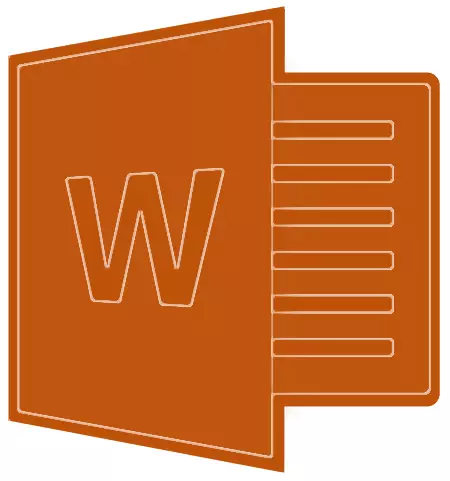
Jebkuru brīvdienu nevar iedomāties bez dāvanām, universālu jautrību, mūziku, baloniem un citiem priecīgiem elementiem. Vēl viena būtiska sastāvdaļa jebkuru svinību ir apsveikuma kartītes. Jūs varat iegādāties pēdējo specializētā veikalā, un jūs varat izveidot sevi, izmantojot vienu no Microsoft Word veidnēm.
Nodarbība: Kā izveidot veidni
Nav brīnums, ka viņi saka, ka labākā dāvana ir tā, ko jūs veicāt savas rokas. Tāpēc šajā rakstā mēs jums pastāstīsim, kā padarīt pastkarti sevi ar vārdu.
1. Atveriet MS Word un dodieties uz izvēlni "Fails".
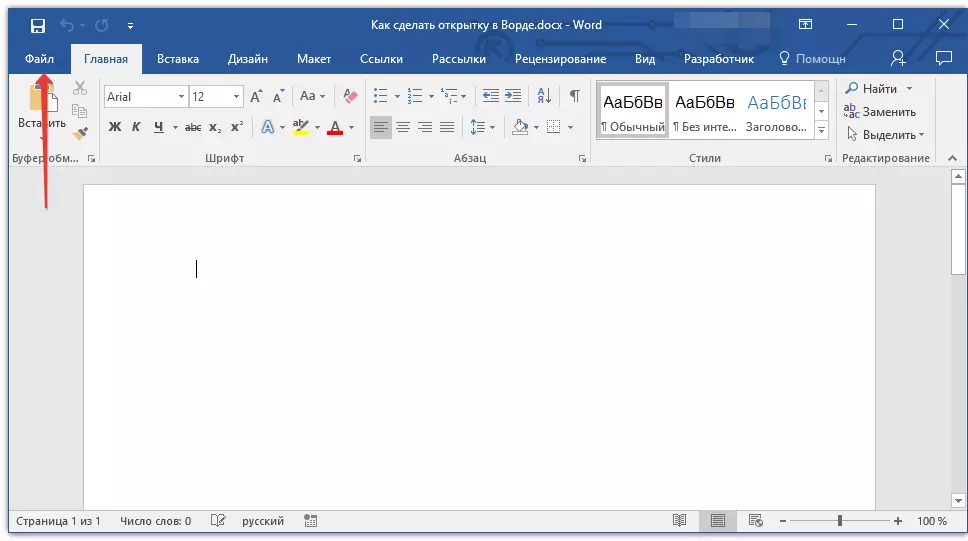
2. Izvēlieties "Izveidot" un rakstiet meklēšanas virknē "Karte" un nospiediet "Enter".
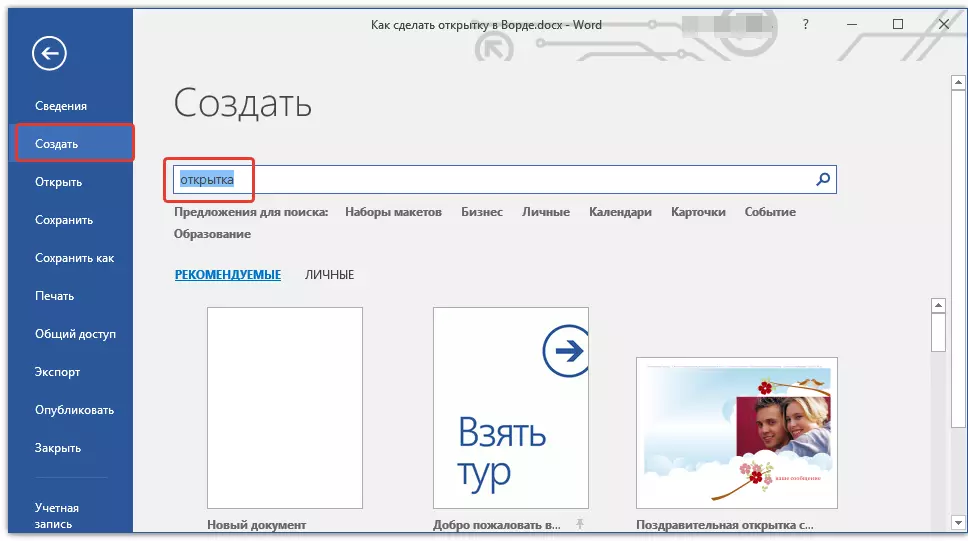
3. Veidņu sarakstā pastkartes atrod to, kas jums patīk.
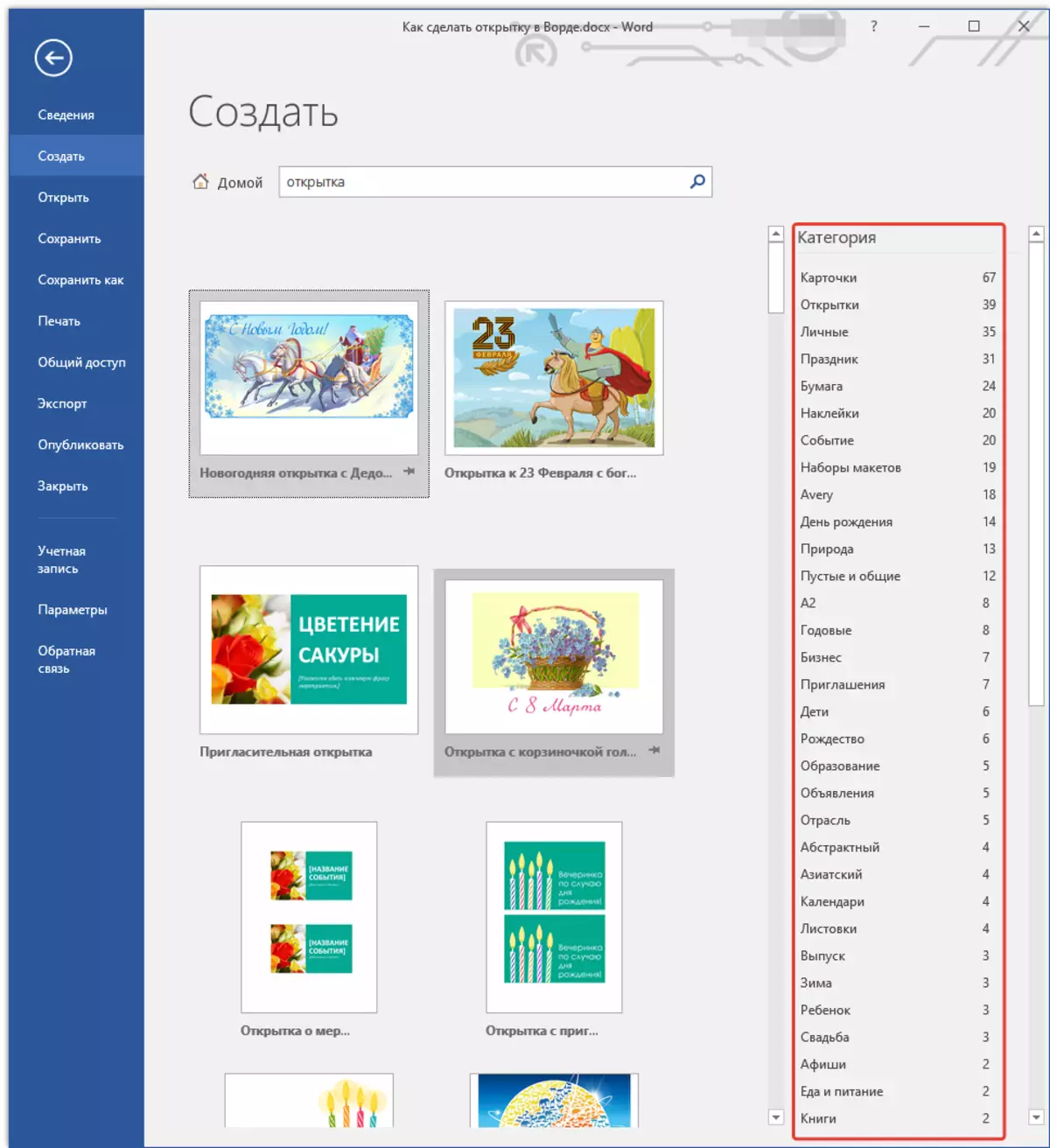
Piezīme: Labajā pusē jūs varat izvēlēties kategoriju, kurai izveidojat pastkarti, ir jubileja, dzimšanas diena, jaunais gads, Ziemassvētki utt.
4. Izvēloties piemērotu veidni, noklikšķiniet uz tā un noklikšķiniet uz "Izveidot" . Pagaidiet, līdz šī veidne tiek lejupielādēta no interneta un ir atvērts jaunā failā.
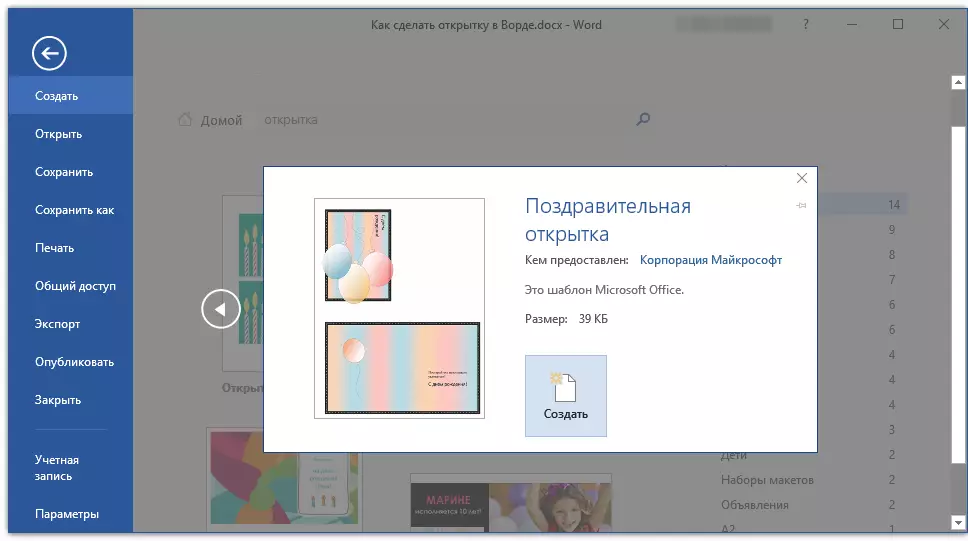
5. Aizpildiet tukšus laukus, rakstot apsveikumu, atstājot parakstu, kā arī jebkuru citu informāciju, ko jūs pats izskatīs. Ja nepieciešams, izmantojiet mūsu teksta formatēšanas norādījumus.
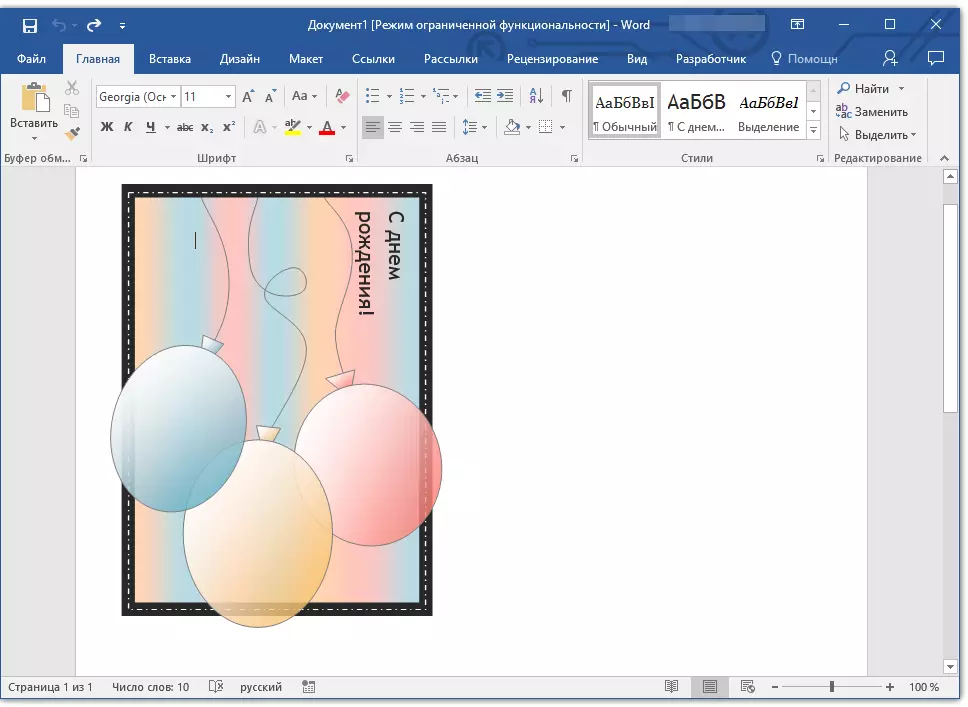
Nodarbība: Teksta formatēšana vārdos
6. Pabeidzis ar apsveikuma kartītes dizainu, saglabājiet to un izdrukājiet to.
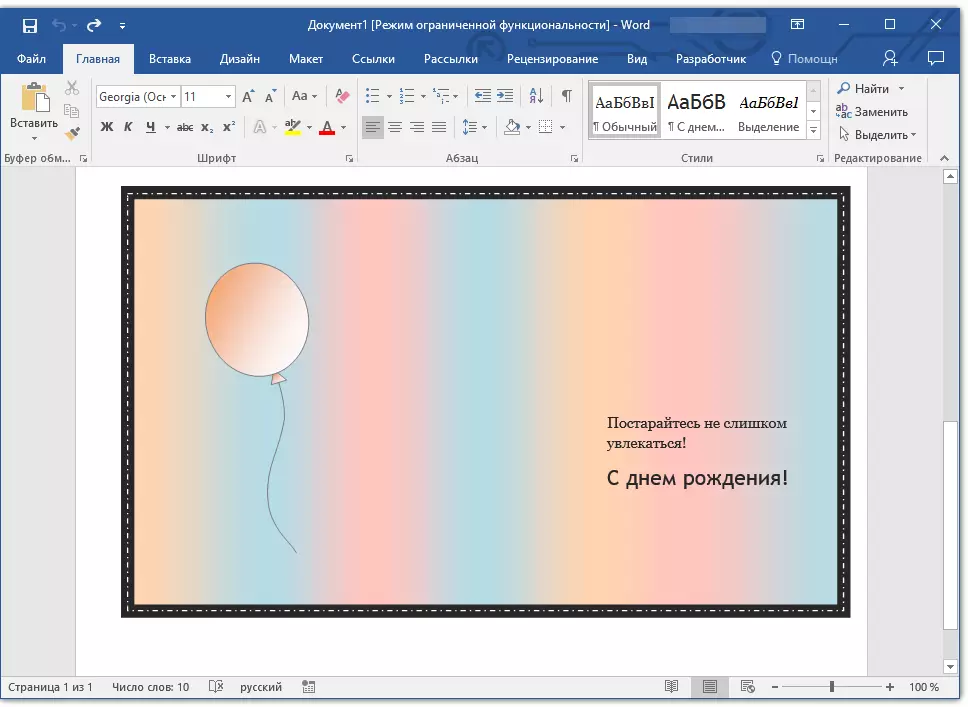
Nodarbība: Dokumenta drukāšana MS Word
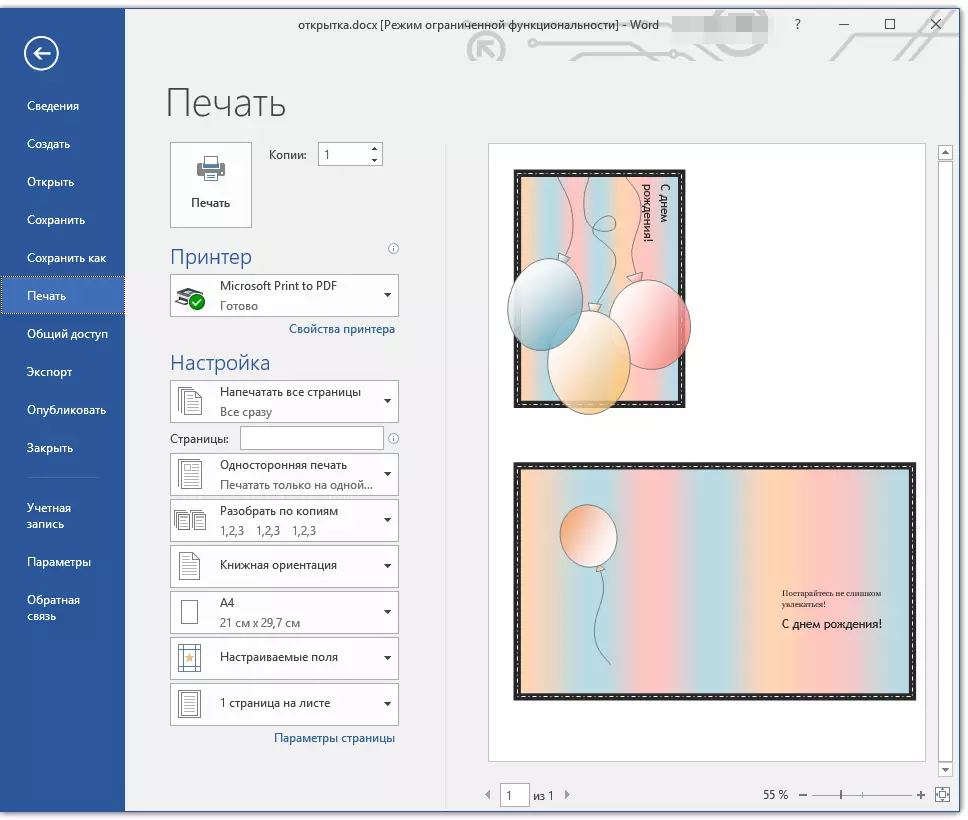
Piezīme: Daudzi pastkartes laukos norāda uz soli pa solim instrukciju ar aprakstu par to, kā drukāt, samazināt un salocīt vienu vai citu pastkarti. Neaizmirstiet šo informāciju, tas netiek parādīts drukāšanā, bet tas arī palīdzēs tai ļoti daudz.
Apsveicam, jūs patstāvīgi veicāt pastkarti vārdos. Tagad tas paliek tikai, lai dotu to uz vainīgajiem svinībām. Izmantojot programmas veidnes, jūs varat izveidot daudzas citas interesantas lietas, piemēram, kalendāru.
Nodarbība: Kā veikt kalendāru Word
